最高の MKV から WAV コンバーター: 公平なレビューと推奨事項
あなたがオーディオマニア、マルチメディアのファン、またはオーディオ業界の専門家であっても、MKV (Matroska Video) ファイルを WAV (Waveform Audio File Format) に変換する方法を知っていれば、ファイルによってまったく新しい世界にアクセスできるようになります。音が鳴る。このガイドでは、変換プロセスについて説明し、WAV が最終形式として適切な選択である理由を確認し、特典や考慮すべき点について説明します。
最後には、賢い選択をしてリスニング体験を向上させるために知っておくべきことすべてがわかるようになります。デジタル音楽が国境を越え、品質が主な焦点となる旅行に出かける準備をしましょう。方法を見てみましょう MKVをWAVに変換 そしてあなたのオーディオファイルが実際に何ができるかを見つけてください。
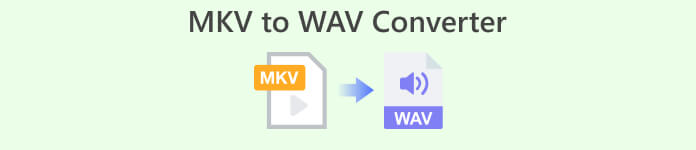
パート 1. MKV から WAV へのコンバーターの比較
これからレビューするプログラムを一目見るために、参考として使用できる比較表を次に示します。
| ビデオコンバーター究極 | 無料のビデオコンバーターアルティメット | Freemake オーディオ コンバーター | |
| サポートされている形式 | 幅広いフォーマット | 幅広いフォーマット | 幅広いフォーマット |
| バッチ変換 | はい | はい | はい |
| カスタマイズオプション | 豊富なオーディオ設定 | 限られたオーディオ設定 | カスタマイズ可能なオーディオ設定 |
| 出力品質 | 高品質の変換 | 品質は異なる場合があります | 高品質の変換 |
パート 2. 最高の MKV から WAV へのコンバーター
1.ビデオコンバーターアルティメット
ビデオコンバーター究極 複数の MKV ファイルを一度に MOV ファイルに変換したい場合に最適なオプションです。有能な MKV コンバーターであるこのソフトウェアを使用すると、MKV ビデオを MOV 形式に簡単に変換できます。このツールでは、さまざまなオーディオ形式をサポートするだけでなく、MKV を多数の代替ビデオ形式に変換することもできます。 MKV ファイルは Video Converter Ultimate を使用して変換される最も一般的な種類ですが、このプログラムは AVI、MP4 などとも互換性があります。
次の手順では、この MKV から WAV コンバーターを使用するプロセスを説明します。
長所
- 高速かつ効率的な変換。
- 主要なオペレーティング システムと互換性があります。
- サポートされているビデオおよびオーディオ形式の広範な範囲。
短所
- アプリの無料版には基本的な編集機能のみが含まれます。
ステップ1。 開始するには、チェックマークを付けてください 無料ダウンロード 下のボタンをクリックしてアプリのインストーラーを入手します。次に、プログラムをコンピュータにインストールします。
無料ダウンロードWindows7以降の場合安全なダウンロード
無料ダウンロードMacOS10.7以降の場合安全なダウンロード
ステップ2。 ツールを起動した後、 プラス プログラムのメインパネルから署名ボタンを押します。を打つこともできます。 追加ファイル 左上隅のボタンを使用してファイルをアップロードすることもできます。
ステップ3。 次に展開します プロフィール オプション。ここから、変換用のタブが表示されます。ここで、 オーディオ タブをクリックして選択します WAV 出力形式として。必要に応じて、必要に応じてパラメータを編集することもできます。
ステップ4。 最後に、 すべて変換 右下隅にあるボタンをクリックして、変換プロセスを初期化します。プロセスが完了するまで待ちます。
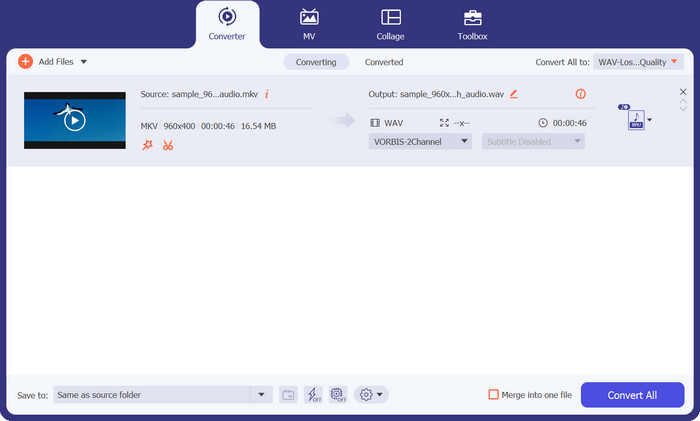
2. 無料オンライン動画変換ソフト
これは、ユーザーが一銭も費やすことなく MKV ファイルを WAV に変換できる Web ベースのプログラムです。ビデオ変換プロセスは超高速です。 無料のビデオコンバーターオンライン。さらに良いことに、切り替えられるビデオの数に制限はありません。このプログラムは、MKV を MP3、WMA、WAV などの多数の形式に変換することをサポートしています。 MKV から WAV への変換ソフトウェアとは異なり、ハードウェア仕様を必要とせず、あらゆるブラウザーと互換性があります。
長所
- 無料のMKVからWAVへのオンラインコンバーター。
- ソフトウェアのインストールは必要ありません。
- 複数のOSに対応しています。
短所
- インターネットへの常時アクセスが必要です。
この MKV から WAV への無料変換プログラムを使用するには、次のガイドが表示される場合があります。
ステップ1。 お気に入りのブラウザで、プログラムのリンクをクリックして、Free Video Converter Online の公式 Web サイトにアクセスします。次に、メインページにアクセスする必要があります。
ステップ2。 今、ヒット 追加ファイル メインインターフェイスから「変換」ボタンをクリックし、WAV に変換したい MKV ファイルを選択します。その後、プログラムはアップロードされたファイルを表示します。
ステップ3。 今回は出力形式を選択します。の中に オーディオ フォーマットセクションで、ラジオボタンを選択します。 WAV パラメータを編集します。最後に、 変換 ボタンを押して、MKV から WAV への変換を開始します。
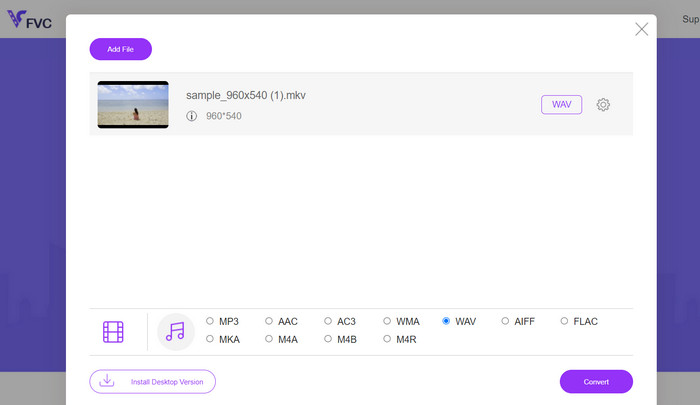
3. Freemake オーディオ コンバーター
Freemake Audio Converter は、MKV ファイルを高品質の WAV オーディオに変換するための効率的なソリューションを提供します。個々のファイルまたはフォルダー全体を選択することで、MKV ファイルをプログラムに簡単に追加できます。ファイルがロードされたら、利用可能なオプションから出力形式として WAV を選択できます。さらに、他のいくつかの出力形式の選択肢も提供され、幅広いデバイスやメディア プレーヤーとの互換性が保証されます。
長所
- ビデオ ファイルからオーディオ トラックを抽出します。
- 複数のファイルを同時に変換します。
- 出力設定をカスタマイズします。
短所
- Windows OSでのみ利用可能です。
- 高度な機能が制限されています。
ステップ1。 MKV を WAV に変換するには、プログラムをインストールしてコンピューターに起動します。
ステップ2。 次に、 オーディオ ボタンをクリックしてファイルをアップロードし、必ずオーディオ ファイルを含む MKV ファイルをロードしてください。
ステップ3。 ここで、を選択してください WAV インターフェイスの下部にあるオプションを使用して、出力形式として設定します。最後に、 変換 表示されたペインから ボタンをクリックします。
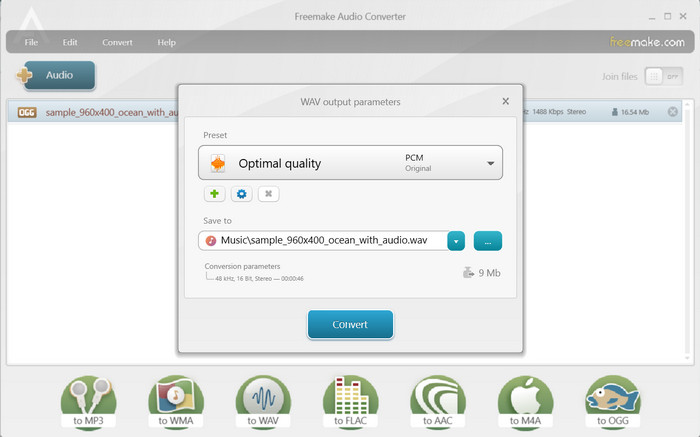
参考文献:
MP4形式のビデオを高速化する簡単な方法[オフラインおよびオンライン]
パート 3. MKV から WAV へのコンバーターに関するよくある質問
MKVをWAVに変換する際に制限はありますか?
MKV を WAV に変換するときに考慮すべき制限には、ファイル サイズ、変換時間、変換ソフトウェアまたはツールの機能などがあります。大きな MKV ファイルは変換に時間がかかる場合があり、一部の変換ツールではファイル サイズや期間に制限がある場合があります。
WAV に代わる MKV オーディオ抽出手段はありますか?
はい、特定のニーズに応じて、MKV オーディオ抽出のために検討すべき代替オーディオ形式があります。一般的な代替手段には、MP3、FLAC、AAC、OGG などがあります。
音質を損なうことなくMKVをWAVに変換できますか?
変換された WAV ファイルの音質は、元のオーディオ ソースや変換プロセス中に使用される設定など、さまざまな要因によって異なります。非可逆オーディオ形式 (MKV ファイル内のオーディオなど) からロスレス形式 (WAV など) に変換すると、通常、元のオーディオ品質が維持されます。
結論
プロセスを理解し、信頼できる変換ツールを使用することで、効率的に変換できます。 MKV から WAV MKV ファイルのオーディオ コンテンツをより柔軟に操作できるようになります。



 ビデオコンバーター究極
ビデオコンバーター究極 スクリーンレコーダー
スクリーンレコーダー



